好奇的如何從iPhone而不是iCloud刪除照片?這是用戶想要答案的問題。
如果您想釋放iPhone上的空間,但是將照片安全地存儲在iCloud中,那麼您可能已經發現,默認情況下,當啟用iCloud照片時,從iPhone刪除照片也將從iCloud中刪除。
不用擔心;有多種方法可以從iPhone中刪除照片而不弄亂您的雲存儲,我們將逐步介紹您的過程。
好消息是,是的,可以在將iPhone保存在iCloud的同時,將其放在iCloud中,但您需要先採取一些預防措施。
iCloud照片同步如何工作
當iCloud照片打開時,您對照片庫進行的任何更改(包括刪除)都會自動在所有設備上同步。
要從iPhone刪除圖像和視頻而不影響iCloud,您需要首先關閉iCloud照片。
禁用同步後,您可以從iPhone中刪除照片,而無需將其從iCloud存儲中刪除。
在開始刪除任何內容之前,您可能需要考慮組織照片而不是刪除照片。
停止刪除照片;只是在iPhone上組織它們
如果您用完存儲時間,則刪除照片並不總是最好的解決方案。取而代之的是,您可以組織照片庫以刪除重複的圖像,模糊圖像和不必要的屏幕截圖,從而釋放空間而不會失去重要的記憶。
使用第三方工具為您完成工作
而不是手動分類數千張被遺忘的照片,而是使用Apple公證的組織模塊 Cleanmyphone為您做所有事情;這就是它可以做的:
查找並刪除佔用不必要空間的重複。
排序和組屏幕截圖通常堆積不引人注目。
確定您可能不需要的模糊圖像和舊媒體文件。
如何在幾秒鐘內組織照片
打開Cleanmyphone,然後從菜單中選擇組織。
讓應用程序掃描您的照片庫以檢測重複,模糊圖像和不必要的媒體。
在一次點擊中查看建議並刪除不需要的文件。
這是手動刪除照片的更快,更安全的替代方法 - 在不刪除重要記憶的情況下,您可以將回收存儲空間刪除。
如何從iPhone刪除照片,但不是iCloud
如果您認為刪除照片是最好的選擇,請按照以下步驟防止將它們從iCloud中刪除。
#1檢查您的照片是否與iCloud同步
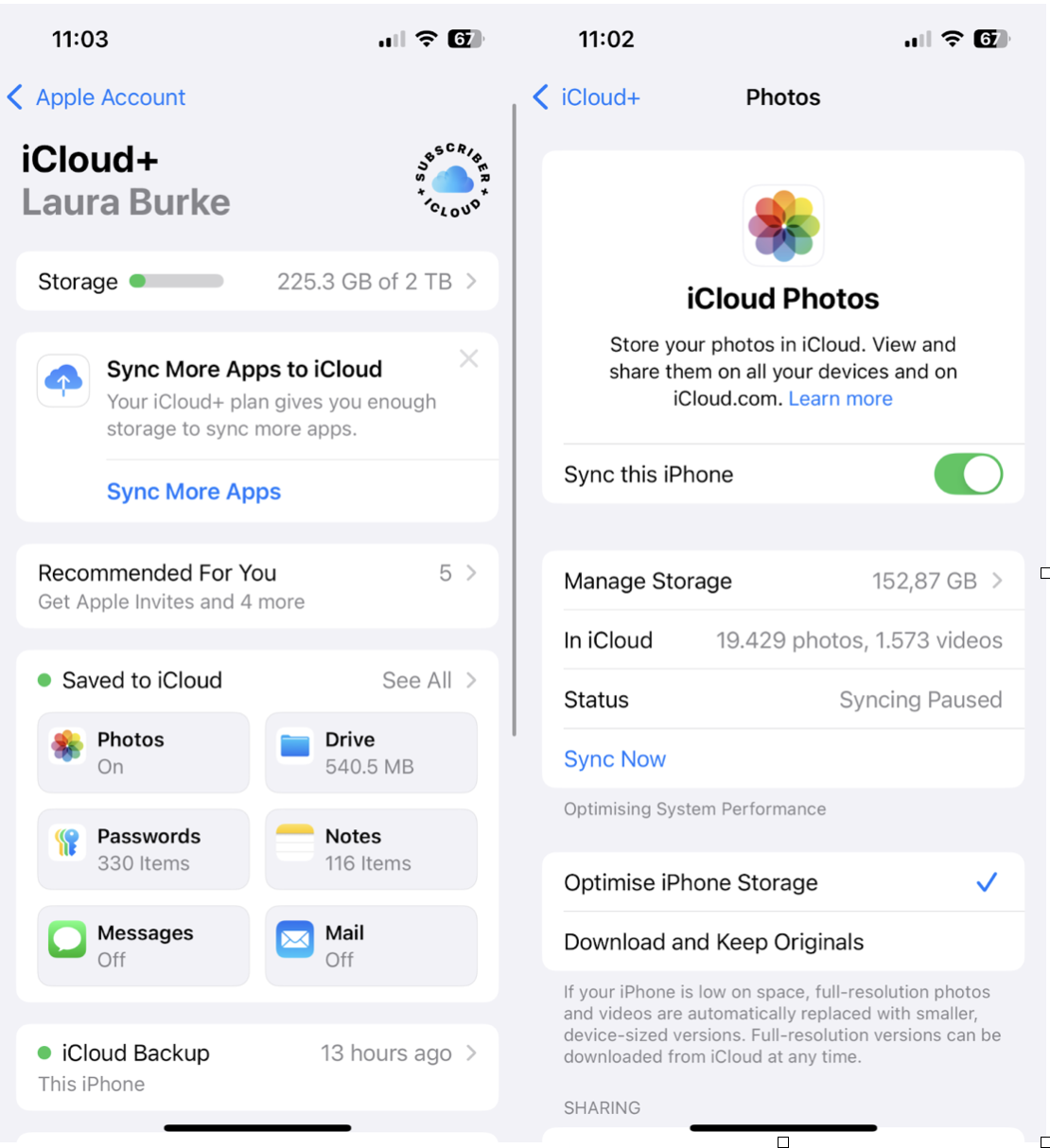
刪除任何內容之前,您需要驗證是否啟用了iCloud照片:
在iPhone上打開設置。
選擇您的名字,這是您的Apple ID(在屏幕頂部)。
轉到iCloud>照片。
如果該iPhone已打開,則意味著在設備上刪除照片也將從iCloud中刪除。
如果啟用了同步,則需要在刪除照片之前關閉iCloud照片。
#2如何關閉iCloud照片
為了防止刪除的照片從iCloud中消失,請禁用同步:
在iPhone上打開設置。
點擊Apple ID> iCloud>照片。
切換該iPhone關閉。
提示時,請選擇從iPhone中刪除(這不會從iCloud刪除照片,而只能從您的設備中刪除照片)。
關閉iCloud照片後,照片將不再在iPhone和iCloud之間同步,這意味著您可以安全地從設備中刪除圖像而不會影響iCloud存儲。
#3從iPhone刪除照片
現在iCloud照片已關閉,您可以手動或自動從iPhone中刪除圖像;以下是:
手動刪除照片
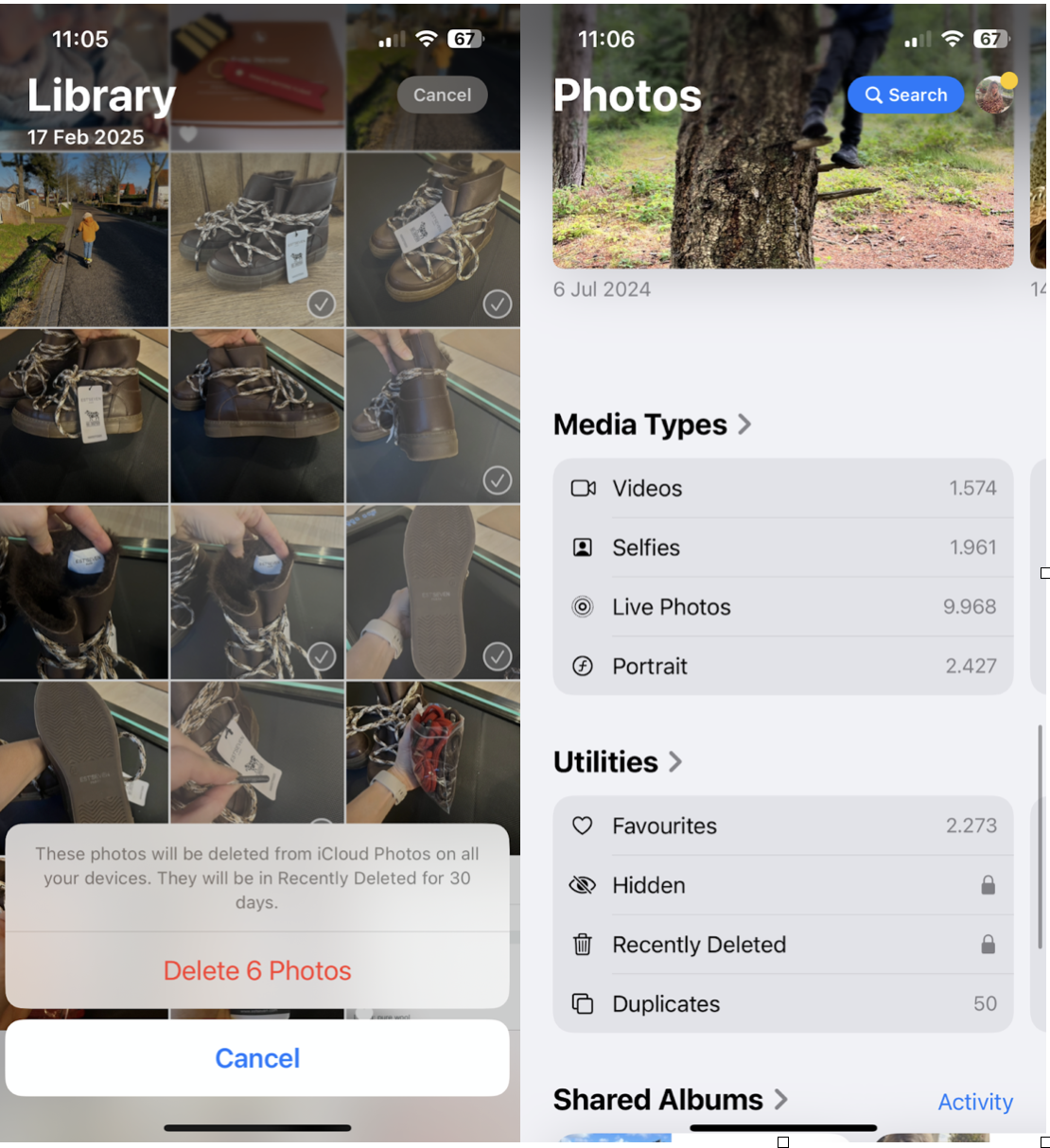
打開照片應用程序。
點擊右上角的選擇。
選擇要刪除的照片。
點擊垃圾圖標,然後確認刪除照片。
要永久釋放存儲空間,請轉到專輯>最近刪除的專輯,然後清空文件夾。
單擊幾下刪除照片
好吧,實際上,我們已經介紹了使用Cleanmyphone工具的步驟來完成此操作。在如何在幾秒鐘內整理照片以快速刪除大量不需要的圖像的方法中的這些步驟。
如何從iPhone刪除所有照片,但不是iCloud
好的,因此,如果您想從iPhone中刪除每張照片,但是將它們存儲在iCloud中,請按照以下步驟操作。
確保您關閉“與iCloud同步”
在刪除所有照片之前,請仔細檢查iCloud照片已禁用:
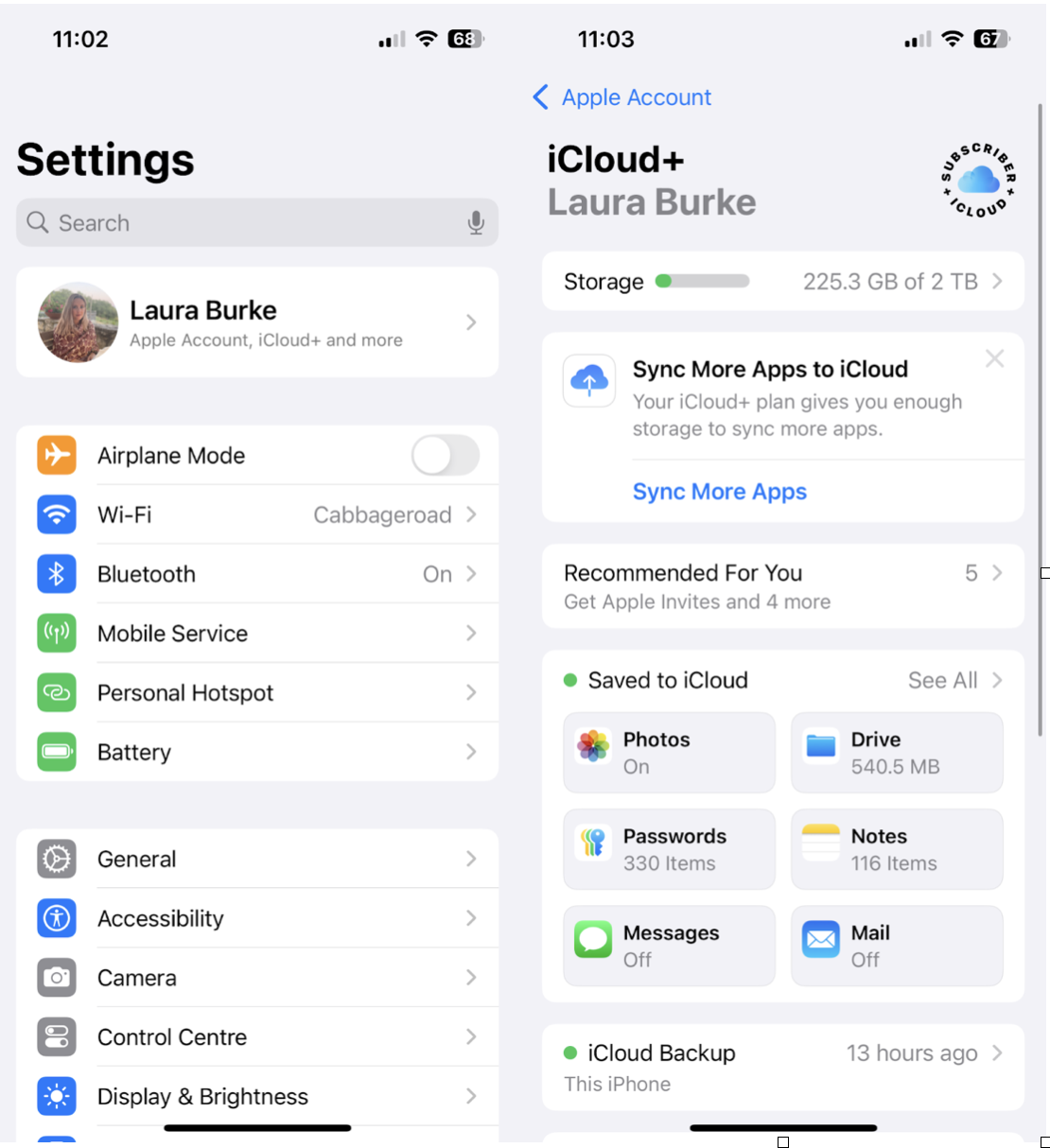
打開設置> Apple ID> iCloud>照片。
確保關閉此iPhone的同步。
提示時選擇從iPhone中刪除。
如果沒有完成此步驟,則當您刪除iPhone的照片時,它們也會從iCloud中消失。
從iPhone刪除所有照片和視頻
一旦禁用了iCloud同步,您就可以通過兩種方式從iPhone中刪除所有照片:
方法1:手動刪除所有照片
打開照片應用程序。
點擊庫>所有照片。
點擊右上角的選擇。
向下拖動手指以快速選擇所有照片。
點擊垃圾圖標,然後確認刪除照片。
空的最近被刪除以永久釋放空間。
方法2:使用Cleanmyphone進行批量刪除
對於更快的方法,請使用我們之前提到的工具在一步中刪除所有照片;以下是:
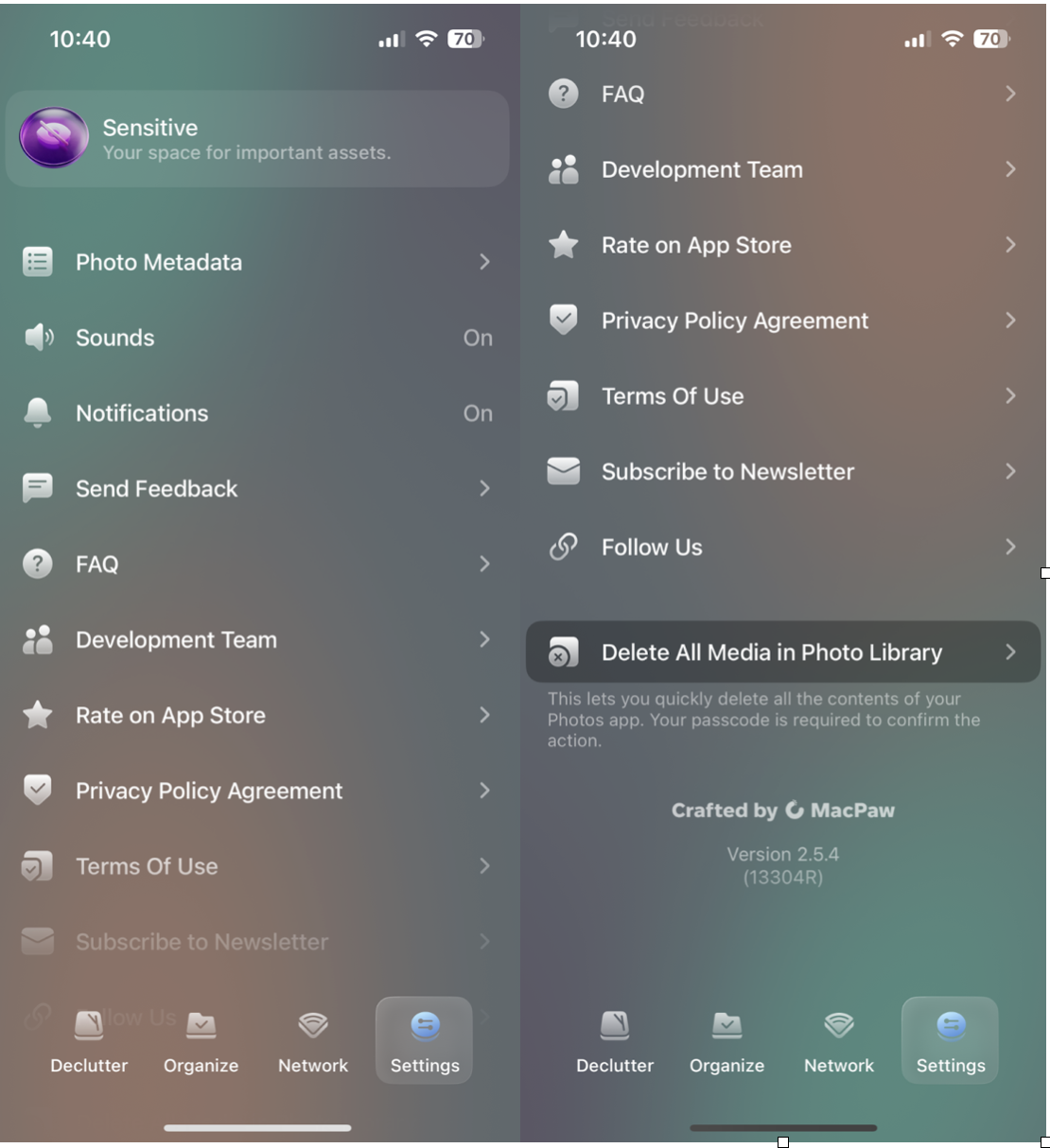
打開Cleanmyphone並轉到設置。
向下滾動並點擊刪除照片庫中的所有媒體。
輸入您的PIN代碼以確認。
這必須是清除照片庫的最快方法,而不會更改iCloud中存儲的媒體。
最終想法:如何關閉iCloud照片
好吧,這篇文章已經結束,但是您現在知道如何從iPhone而不是iCloud刪除照片。因此,您可以釋放寶貴的iPhone存儲空間而不會失去重要的記憶。確保您仔細遵循步驟。快樂的組織!
